Napomena: Ovaj je članak ispunio svoj zadatak i uskoro će se ukloniti. Da bismo spriječili pojavljivanje poruke „Stranica nije pronađena”, uklonit ćemo veze za koje znamo da postoje. Ako ste stvorili veze na tu stranicu, uklonite ih da bi sve funkcioniralo.
Stranice na web-mjestu sustava SharePoint možete prilagođavati dodavanjem ili promjenom web-dijelova. Web-dijelovi omogućuju dodavanje raznovrsnih funkcija na stranice, kao što je prikaz biblioteka dokumenata i grafikona na stranicama, a da pritom nije potrebno napisati kod.
Dodatne informacije o stranicama, web-dijelovima i povezanim značajkama pronaći ćete u odjeljku Vidi također.
Sadržaj članka
Dodavanje web-dijela na stranicu
Da biste uredili stranicu, morate imati barem dozvole koje vam se dodjeljuju dodavanjem u zadanu grupu članova web-mjesta <Naziv web-mjesta> u sustavu SharePoint.
-
Na stranici na vrpci kliknite karticu Stranica, a zatim Uređivanje.
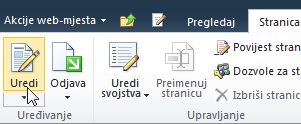
Napomena: Ako je naredba Uređivanje onemogućena, možda nemate dozvole za uređivanje stranice. Obratite se administratoru.
-
Kliknite mjesto na stranici na koje želite dodati web-dio, zatim karticu Umetanje, a potom Web-dio.
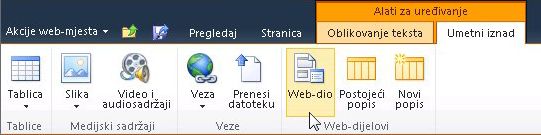
-
U odjeljku Kategorije odaberite kategoriju, primjerice Popisi i biblioteke, odaberite web-dio koji želite dodati na stranicu, npr. Objave pa kliknite Dodaj.
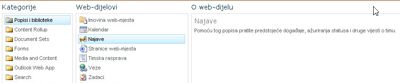
-
Kada odaberete web-dio, podaci o njemu prikazivat će se u odjeljku O web-dijelu.
-
Kad završite uređivanje stranice, kliknite karticu Stranica pa Spremi i zatvori.
Premještanje web-dijela na stranici
-
Na stranici na vrpci kliknite karticu Stranica, a zatim Uređivanje.
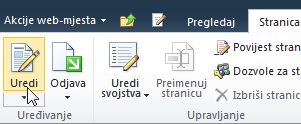
Napomena: Ako je naredba Uređivanje onemogućena, možda nemate dozvole za uređivanje stranice. Obratite se administratoru.
-
Na stranici odaberite web-dio.
-
Ako je riječ o wiki-stranici, koja se naziva i stranica sa sadržajem, učinite sljedeće:
-
Na kartici Oblikovanje teksta kliknite Izreži ili upotrijebite tipkovni prečac Ctrl + X.
-
Kliknite stranicu na koju želite premjestiti web-dio.
-
Na kartici Oblikovanje teksta kliknite Zalijepi ili koristite tipkovni prečac Ctrl+V.
-
-
Ako je riječ o stranici web-dijelova, odaberite web-dio i povucite ga na željeno mjesto na stranici.
-
Kad završite uređivanje stranice, kliknite karticu Stranica pa Spremi i zatvori.
Imate poteškoća s premještanjem web-dijelova na stranici web-dijelova? Pogledajte kratki videozapis u nastavku.

Imate poteškoća s premještanjem web-dijelova na stranici wiki stranici? Pogledajte kratki videozapis u nastavku.

Minimiziranje i vraćanje web-dijela na stranicu
Web-dio možete konfigurirati tako da je na stranici po zadanom minimiziran. To se može učiniti ako stranica djeluje pretrpano. Kad čitaju stranicu, čitatelji mogu web-dio vratiti. Ako stranicu zatvore i ponovno je otvore, web-dio će se ponovno minimizirati.
-
Na stranici na vrpci kliknite karticu Stranica, a zatim Uređivanje.
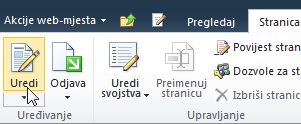
-
Na stranici pokažite na web-dio, kliknite strelicu prema dolje, a zatim kliknite minimizirati. Možete vratiti popis ili biblioteku kao što ste rekli.
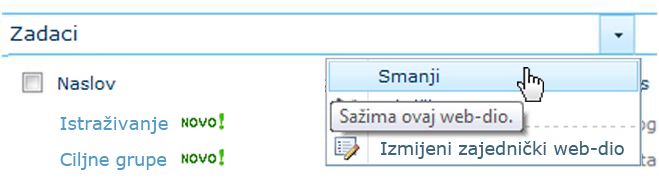
-
Kad završite uređivanje stranice, kliknite karticu Stranica pa Spremi i zatvori.
Sljedeća slika predstavlja primjer stranice na kojoj su minimizirani popis Zadaci i biblioteka dokumenata Planiranje proizvoda.
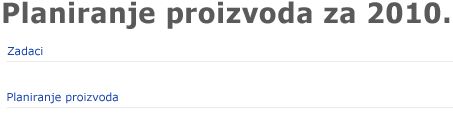
Brisanje web-dijela sa stranice
Napomena: Ovim se postupkom ne briše web-dio s web-mjesta. Briše ga samo sa stranice.
-
Na stranici na vrpci kliknite karticu Stranica, a zatim Uređivanje.
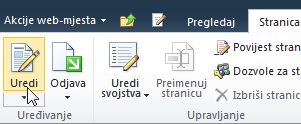
-
Pokažite na web-dio koji želite ukloniti sa stranice, kliknite strelicu dolje, zatim Izbriši, a potom U redu.
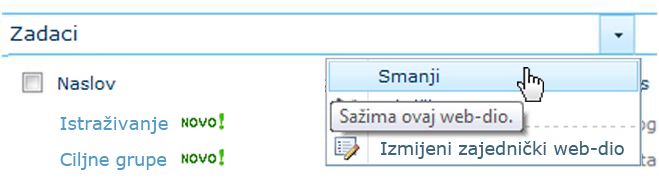
-
Kad završite uređivanje stranice, kliknite karticu Stranica pa Spremi i zatvori.










